Calcular porcentagens no Excel é uma habilidade essencial para quem trabalha com números, seja em finanças, vendas, gestão ou análise de dados. Com as fórmulas de porcentagem no Excel, é possível calcular descontos, aumentos, variações, proporções e muito mais, de forma rápida e automática.
Além disso, ao aprender as fórmulas de porcentagem no Excel, é possível otimizar a análise de dados, garantir resultados mais precisos e aumentar a produtividade. Portanto, neste conteúdo, você vai aprender as fórmulas de porcentagem no Excel mais úteis e práticas que todo mundo deveria conhecer para tomar decisões com mais precisão.
Vamos lá!
Função PORCENTAGEMDE no Excel
Primeiramente, temos uma tabela no Excel contendo o registro de faturamento dos vendedores:
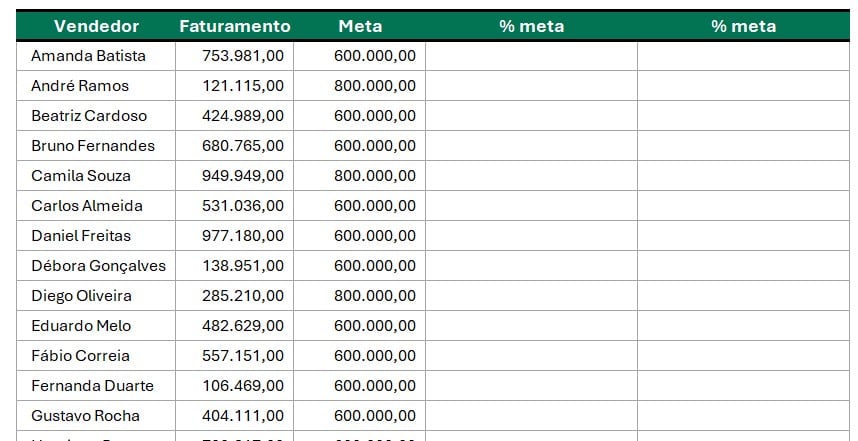
No caso, nosso objetivo é calcular o percentual de meta que o vendedor atingiu considerando a meta estabelecida a cada um deles e vamos usar a função PORCENTAGEMDE, responsável por calcular quanto um valor representa em relação a outro, ou seja, qual a porcentagem de um número em relação ao total.
Sendo assim, na coluna E, aplique a função PORCENTAGEMDE, selecione o valor de faturamento (C3) e o valor de meta, indicando o total (D3):
=PORCENTAGEMDE(C3;D3)

Em seguida, ao clicar em ENTER e arrastar a fórmula, temos o resultado abaixo:
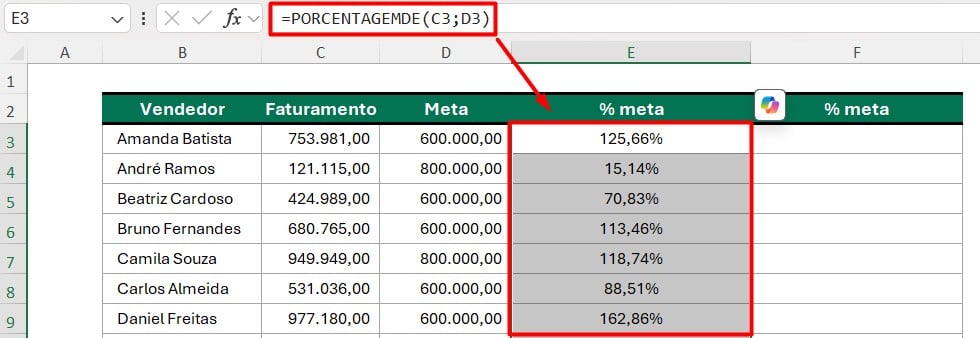
Lembrando que, essa função apresentada está disponível apenas na versão 365 do Excel.
Portanto, para chegar a esse resultado sem a função acima, você pode selecionar o valor do faturamento e dividir pela meta:
=C3/D3
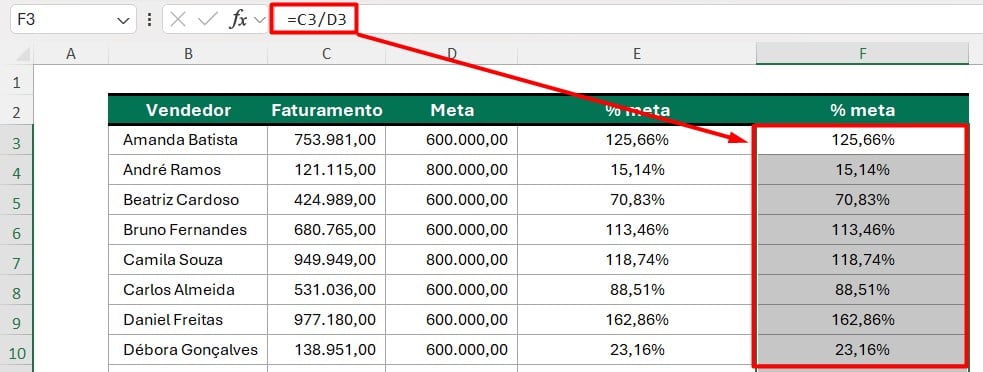
Formatação Condicional no Excel
Posteriormente, para destacar os vendedores que possuem o maior percentual, basta selecionar a coluna com a porcentagem de meta, ir até a Página Inicial e clicar em Formatação Condicional.
Em seguida, vá em Escala de Cor e escolha a primeira opção:
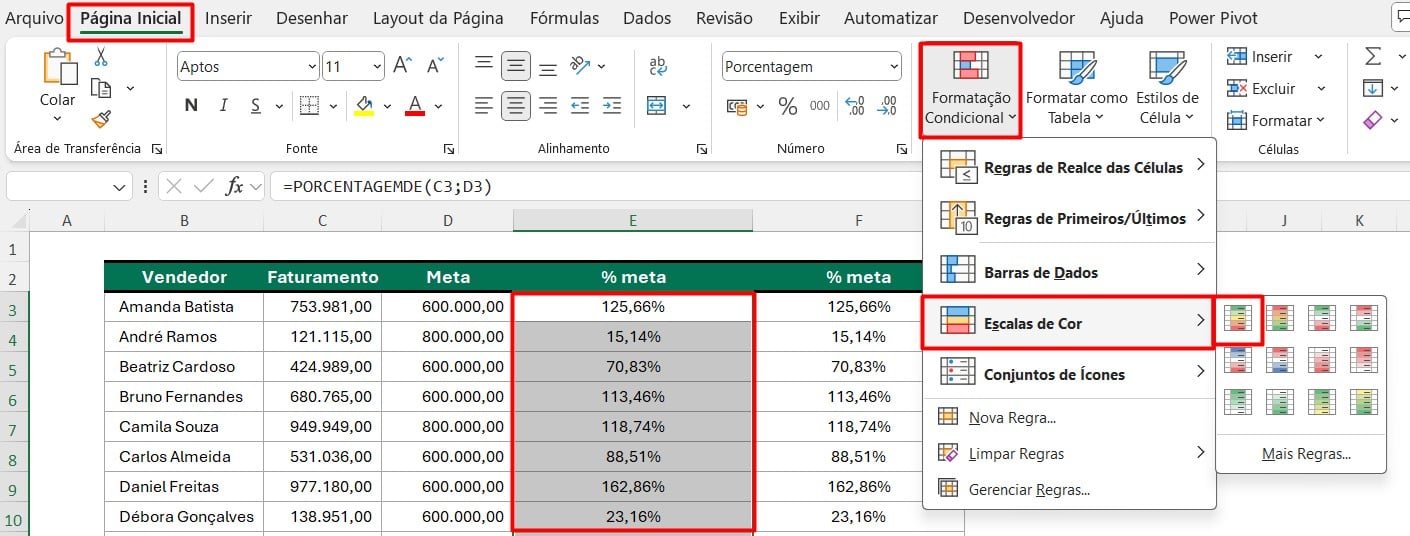
Assim, teremos a classificação abaixo:
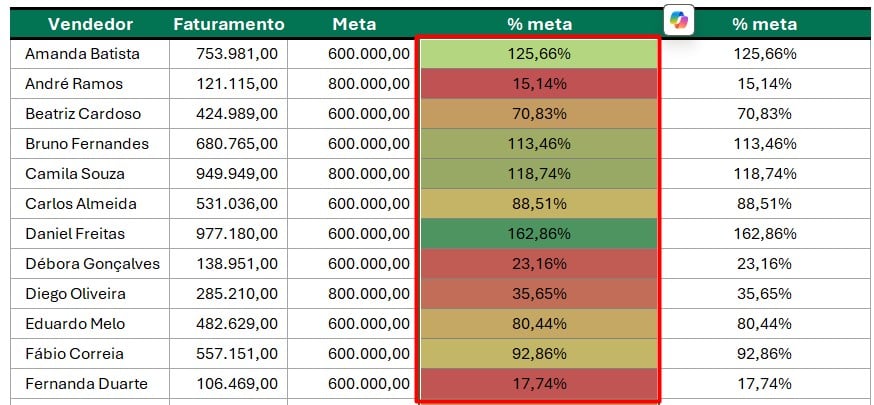
Classificação no Excel
Caso precise, selecione toda a tabela, vá até a guia Dados e clique na opção de Classificar:
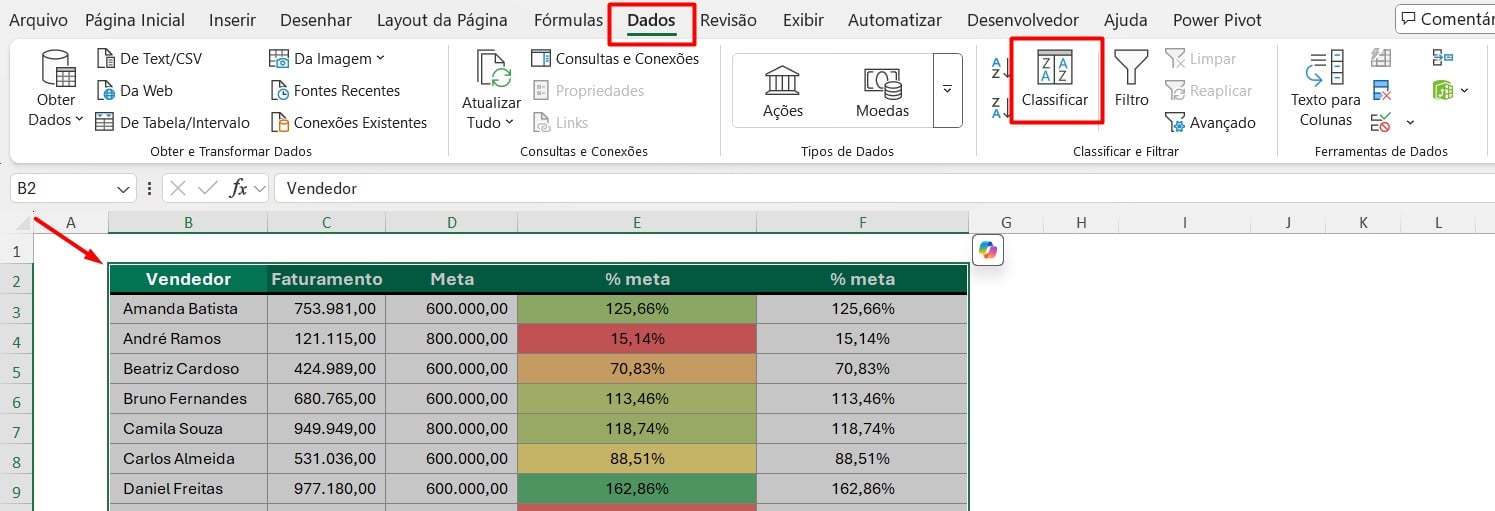
Assim que abrir uma janela de configuração, em Classificar Por, selecione a % Meta e em Ordem, coloque Do Maior para o Menor:
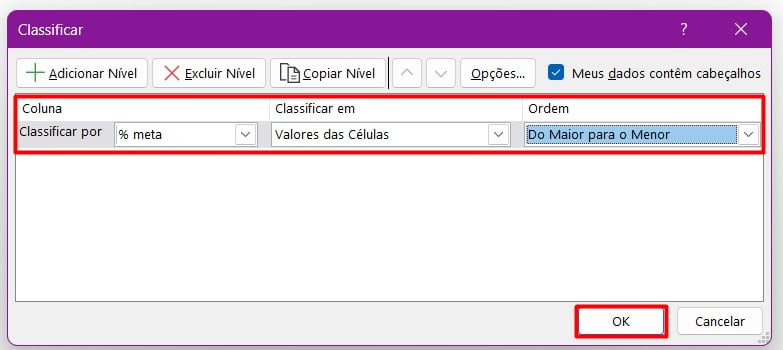
Ao confirmar em OK, temos a classificação das metas:
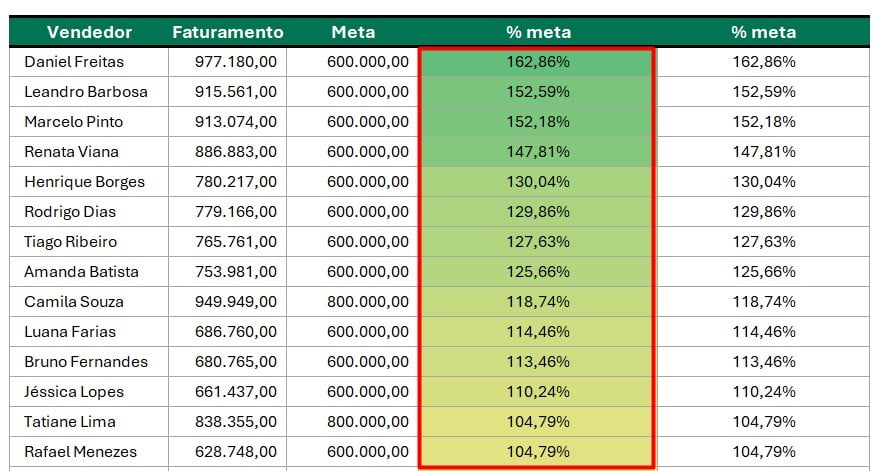
Variação Percentual no Excel
Por fim, conseguimos ainda calcular a variação percentual, comparando dois períodos, por exemplo.
Para isso, aplique a PORCENTAGEMDE, selecione o valor final (D3) e o valor inicial (C3) e no final coloque o -1:
=PORCENTAGEMDE(D3;C3)-1
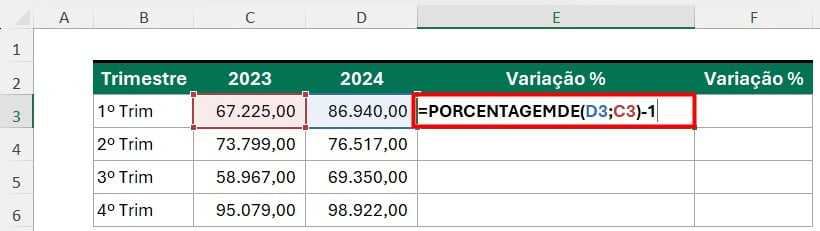
Assim, teremos esse resultado:
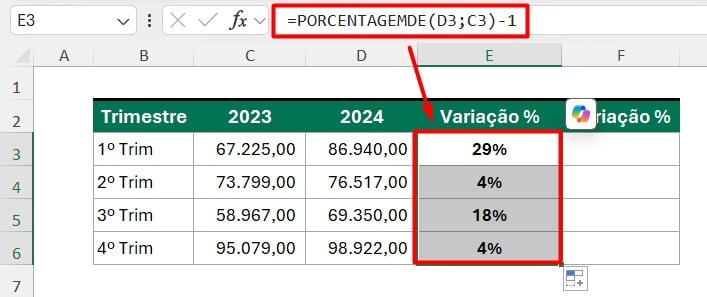
Contudo, caso você não tenha a função acima, você pode dividir o último valor pelo primeiro e coloque o -1 no final:
=D3/C3-1
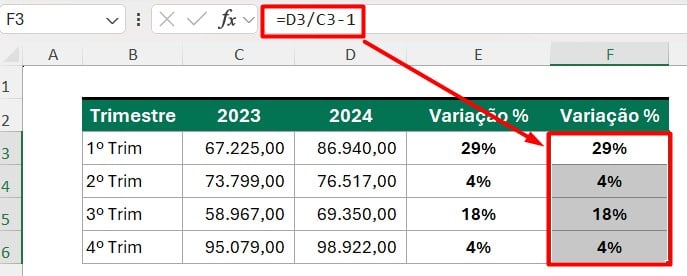
Portanto, com as dicas acima, você será capaz trabalhar com porcentagem na sua planilha do Excel, tudo de maneira prática e fácil.
Curso de Excel Completo: Do Básico ao Avançado.
Quer aprender Excel do Básico ao Avançado, passando por Dashboards? Clique na imagem abaixo e saiba mais sobre este Curso de Excel Completo.
Deixe seu comentário sobre se gostou deste post tutorial e se você irá usar essas técnicas em suas planilhas de Excel. E você também pode enviar a sua sugestão para os próximos posts. Até breve!














